6 najboljih rješenja za reakcije na poruke koje ne rade za iMessage na iPhoneu
Miscelanea / / April 04, 2023
Dok koristite iMessage u aplikaciji Poruke na vašem iPhoneu, možete koristiti značajku Reakcije na poruke kako biste se bolje izrazili sa svojim kontaktima. Iako ovo dodaje zabavu grupnim razgovorima ili kada vi surađivati na projektima s vašim kontaktima, može vas prisiliti da upisujete tekst kada reakcije ne funkcioniraju.

Neki korisnici navode da ne mogu koristiti značajku Reakcije na poruke u aplikaciji Poruke. Pa ako ste i vi među njima, evo najboljih rješenja za reakcije na poruke koje ne rade za iMessage na iPhoneu.
1. Omogućite efekte poruke automatske reprodukcije
Reakcije na poruke koje primijetite dok koristite iMessage jedne su od mnogih Efekti poruka na vašem iPhoneu. Kako bi značajka Reakcije na poruke radila glatko, morat ćete provjeriti je li omogućena opcija Auto-Play Message Effects.
Korak 1: Otvorite aplikaciju Postavke na svom iPhoneu.

Korak 2: Pomaknite se prema dolje i dodirnite Pristupačnost.

Korak 3: Dodirnite Kretanje.

Korak 4: Omogućite prekidač pored "Efekti poruke automatske reprodukcije".

Korak 5: Zatvorite Postavke i otvorite aplikaciju Poruka kako biste provjerili je li problem riješen.

2. Onemogući 3D Touch
3D Touch najavljen je lansiranjem iPhonea 6S. Ova je značajka omogućila korisnicima pristup nekim osnovnim opcijama i postavkama iz različitih aplikacija. Dok koristite Message Reactions, doista koristite 3D Touch u aplikaciji Messages. S lansiranjem novijih modela iPhonea, 3D Touch je preimenovan u Haptic Touch.
Preporuča se onemogućiti funkcije 3D Touch i Haptic Touch kako biste riješili ovaj problem. Evo kako možete isprobati.
Za iPhone s 3D Touch
Korak 1: Otvorite aplikaciju Postavke na svom iPhoneu.

Korak 2: Pomaknite se prema dolje i dodirnite Pristupačnost.

Korak 3: Dodirnite Dodir.

Korak 4: Dodirnite "3D & Haptic Touch".

Korak 5: Isključite prekidač pored 3D Touch da biste onemogućili značajku.
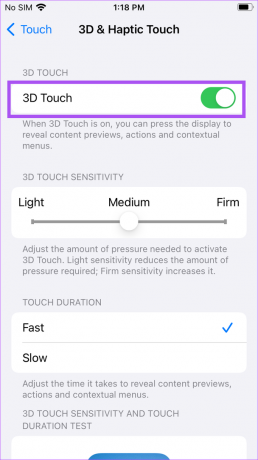
Korak 6: Pomaknite se prema dolje i odaberite Sporo u odjeljku Trajanje dodira.

Korak 7: Zatvorite aplikaciju Postavke i otvorite Poruke da provjerite je li problem riješen.

Za iPhone s dodirnim dodirom
Korak 1: Otvorite aplikaciju Postavke na svom iPhoneu.

Korak 2: Pomaknite se prema dolje i dodirnite Pristupačnost.

Korak 3: Dodirnite Dodir.

Korak 4: Dodirnite Haptic Touch.

Korak 5: Odaberite Sporo u odjeljku Trajanje dodira.
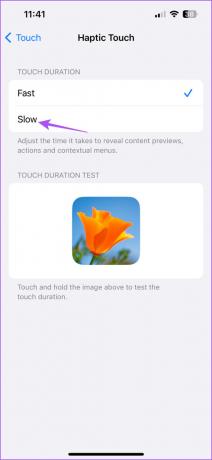
Korak 6: Zatvorite aplikaciju Postavke i otvorite aplikaciju Poruke da provjerite je li problem riješen.

3. Prisilno zatvorite i ponovno pokrenite aplikaciju Poruke
Ako se i dalje suočavate s problemom, možete prisilno zatvoriti i ponovno pokrenuti aplikaciju Poruke. Ovo rješenje radi većinu vremena kada aplikacija počne neispravno raditi na vašem iPhoneu.
Korak 1: Na početnom zaslonu vašeg iPhonea prijeđite prstom prema gore i držite kako biste otkrili prozore aplikacija u pozadini.
Korak 2: Prijeđite prstom udesno i potražite aplikaciju Poruke. Zatim je dodirnite da biste odabrali karticu aplikacije i prijeđite prstom prema gore da biste je uklonili.

Korak 3: Ponovno pokrenite aplikaciju Poruke i provjerite je li problem riješen.

4. Isključite smanjenje kretanja
Vaš iPhone ima neke efekte pokreta za stvaranje percepcije dubine na vašem početnom zaslonu i tijekom korištenja aplikacija poput Poruka. Ali ponekad efekti mjehurića ili zaslona ne rade ispravno zbog ove značajke. Stoga možete pokušati onemogućiti Motion Effects ako reakcije na poruke i dalje ne rade u iMessageu.
Korak 1: Otvorite aplikaciju Postavke na svom iPhoneu.

Korak 2: Pomaknite se prema dolje i dodirnite Pristupačnost.

Korak 3: Dodirnite Kretanje.

Korak 4: Isključite prekidač pored Smanji kretanje.

Korak 5: Zatvorite aplikaciju Postavke i otvorite aplikaciju Poruke da provjerite je li problem riješen.

5. Ponovo omogućite uslugu iMessage
Možete onemogućiti i ponovno omogućiti iMessage na svom iPhoneu ako problem potraje. Ovo će ponovno preuzeti sve vaše iMessage podatke na vaš iPhone.
Korak 1: Otvorite aplikaciju Postavke na svom iPhoneu.

Korak 2: Pomaknite se prema dolje i dodirnite Poruke.

Korak 3: Isključite prekidač pored iMessage da biste onemogućili uslugu.
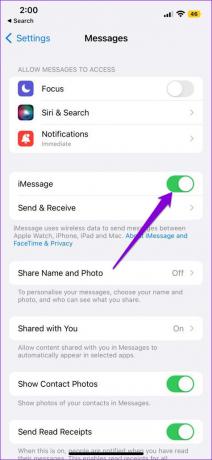
Korak 4: Pričekajte nekoliko sekundi. Zatim ponovno uključite prekidač kako biste omogućili iMessage.
Korak 5: Nakon što su sve vaše poruke preuzete, provjerite je li problem riješen.

6. Ažurirajte aplikaciju Poruke
Posljednje rješenje je ažuriranje verzije aplikacije Messages na vašem iPhoneu. Za ovo morate ažurirati verziju iOS-a, ako ste odgađali instaliranje većeg ažuriranja.
Korak 1: Otvorite aplikaciju Postavke na svom iPhoneu.

Korak 2: Pomaknite se prema dolje i dodirnite Općenito.

Korak 3: Dodirnite Ažuriranje softvera.

Korak 4: Ako je ažuriranje dostupno, preuzmite ga i instalirajte.
Korak 5: Kada ga vaš iPhone instalira i ponovno pokrene, ponovno pokrenite aplikaciju Poruke i provjerite je li problem riješen.

Reagirajte na iMessages
Ova će vam rješenja pomoći da se vratite reagiranju na vaše iMessages koje šalju vaši kontakti. Ali ponekad možda nećete moći poslati iMessage na svoj iPhone. Ako ste se ikada susreli s ovim problemom, možete pogledati naš post koji predlaže najbolja rješenja za iMessage koji se ne šalje jednom kontaktu na iPhoneu.
Zadnji put ažurirano 14. veljače 2023
Gornji članak može sadržavati pridružene veze koje pomažu u podršci Guiding Tech. Međutim, to ne utječe na naš urednički integritet. Sadržaj ostaje nepristran i autentičan.
Napisao
Paurush Chaudhary
Demistificiranje svijeta tehnologije na najjednostavniji način i rješavanje svakodnevnih problema povezanih s pametnim telefonima, prijenosnim računalima, televizorima i platformama za strujanje sadržaja.



